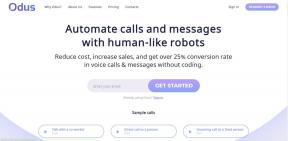Wie kann man das Problem mit Stottern und Verzögerung bei Fifa 21 beheben?
Spiele / / August 05, 2021
Anzeige
Der neueste Neuzugang in der FIFA-Aufstellung, FIFA 21, ist ab sofort erhältlich, und Menschen aus aller Welt erhalten eine Kopie des Spiels für sich. Wir haben neue Ergänzungen im Spiel, die auch Turniere beinhalten. Neben diesen neuen Turnieren gibt es auch einige Probleme, die sich im Gameplay von FIFA 21 ergeben. Viele Spieler beschweren sich, dass sie Probleme mit dem Gameplay haben, wie Lag, Stottern, FPS-Drops und sogar Startabstürze.
Diese Probleme sind in der FIFA-Aufstellung nicht neu, und selbst in der vorherigen Version gab es diese Probleme bereits zuvor. In diesem Artikel werden wir Sie zu den verschiedenen Dingen führen, mit denen Sie versuchen können, diese bekannten FIFA 21-Probleme zu lösen, wenn Sie einer der Unglücklichen sind, die mit bestimmten Fehlern konfrontiert sind. Lassen Sie uns also ohne weiteres darauf eingehen.

Inhaltsverzeichnis
-
1 Häufige Korrekturen für das Problem mit Stottern und Verzögerung bei FIFA 21
- 1.1 Kappe die FPS:
- 1.2 Ändern Sie die Vsync-Einstellungen:
- 1.3 Ändern Sie den Spielmodus:
-
2 Einige andere Korrekturen:
- 2.1 Grafiktreiber aktualisieren:
- 2.2 Ändern Sie die AMD Radeon-Einstellungen:
- 2.3 Ändern Sie die NVIDIA-Einstellungen:
- 2.4 Schalten Sie den Spielmodus aus:
- 2.5 Löschen Sie temporäre Dateien unter Windows:
- 2.6 Beenden Sie unnötige Aufgaben im Hintergrund:
- 2.7 Zwietracht deaktivieren:
- 2.8 Installieren Sie FIFA 21 auf der SSD:
Häufige Korrekturen für das Problem mit Stottern und Verzögerung bei FIFA 21
Unter den Korrekturen, mit denen Sie versuchen können, das Problem des Stotterns und der Verzögerung von FIFA 21 zu lösen, gibt es einige grundlegende und einige fortgeschrittenere. Hier werden wir Sie zunächst zu den grundlegendsten Korrekturen führen, mit denen Sie versuchen können, das Ruckeln und die Verzögerung Ihrer FIFA 21 zu beheben. Wenn sich Ihr Problem dadurch nicht beheben lässt, können Sie mit den weiter unten aufgeführten erweiterten Korrekturen fortfahren.
Anzeige
Kappe die FPS:
Einer der Hauptgründe, warum die meisten Benutzer unter Stottern und Verzögerungsproblemen bei FIFA 21 leiden, sind die unbegrenzten FPS von FIFA 21. Die Entwickler von FIFA 21 möchten, dass ihre Benutzer die FIFA bestmöglich erleben, und haben daher keine Begrenzung der Framerate für das Spiel erzwungen. Dies kann jedoch häufig zu Verzögerungen und Stottern im Gameplay von FIFA 21 führen. Öffnen Sie also das Bedienfeld oder die Einstellungen von NVIDIA oder AMD (abhängig von der GPU Ihres Systems) und begrenzen Sie den FPS auf 60. Dies sollte das Stottern erheblich reduzieren.
Wenn dies nicht funktioniert, versuchen Sie es mit dem nächsten Fix.
Ändern Sie die Vsync-Einstellungen:
Es gibt eine weitere Funktion namens Vsync, die die Ursache für Ihr Stottern sein kann. Überprüfen Sie, ob Vsync für FIFA 21 auf Ihrem System ein- oder ausgeschaltet ist. Wenn es eingeschaltet war, deaktivieren Sie es und wenn es ausgeschaltet war, versuchen Sie es zu aktivieren. Nvidia-Benutzer finden Vsync in der NVIDIA-Systemsteuerung> 3D-Einstellungen verwalten> Programmeinstellungen> FIFA 21. Stellen Sie hier Vsync auf Ein oder Aus, je nachdem, was standardmäßig eingestellt wurde.
Wenn auch dies nicht funktioniert, dann die nächste unten genannte Lösung.
Ändern Sie den Spielmodus:
Wenn Sie FIFA 21 im Vollbildmodus spielen, kann dies auch zu Verzögerungen führen. Sie sollten also versuchen, auf das Gameplay mit Fenster umzuschalten. Aber genau wie Vsync hat auch dies zwei Seiten. Wenn Sie das Spiel im Fenstermodus spielen, sollten Sie versuchen, in den Vollbildmodus zu wechseln. Eine schnelle Möglichkeit, den Vollbildmodus zu deaktivieren, besteht darin, die Eigenschaften der ausführbaren Datei des Spiels zu ändern. Suchen Sie die Spieledatei im Verzeichnis Ihres Computers. Wenn Sie die exe-Datei gefunden haben, klicken Sie mit der rechten Maustaste darauf und wählen Sie "Eigenschaften". Klicken Sie auf die Registerkarte Kompatibilität und aktivieren Sie die Option Vollbildoptimierung deaktivieren.
Anzeige
Einige andere Korrekturen:
Die oben genannten Korrekturen sind die häufigsten, und eine davon sollte für die meisten FIFA 21-Spieler den Trick tun. Wenn jedoch keine dieser drei Korrekturen für Sie funktioniert hat, fahren Sie mit den anderen unten genannten Korrekturen fort.
Grafiktreiber aktualisieren:
Die neueste Version der Grafiktreiber ist ein Muss für Gamer. Von Zeit zu Zeit veröffentlichen sowohl NVIDIA als auch AMD ein Treiberupdate für ihre Grafikkarten. Gehen Sie also je nach Hersteller Ihrer GPU auf deren Website, laden Sie die neueste Version der für Ihr GPU-Modell verfügbaren Treiber herunter und installieren Sie sie auf Ihrem Computer.
Überprüfen Sie nun, ob es im Spiel noch Verzögerungen oder Stottern gibt. Wenn es dort ist, versuchen Sie die nächste Lösung.
Ändern Sie die AMD Radeon-Einstellungen:
Sie können versuchen, einige Änderungen an den AMD Radeon-Einstellungen vorzunehmen, um das Ruckeln zu beheben.
Anzeige
- Öffnen Sie die AMD Radeon-Einstellungen.
- Klicken Sie auf Gaming.
- Klicken Sie dann auf Globale Einstellungen.
- Stellen Sie den Anti-Aliasing-Modus auf Anwendungseinstellungen überschreiben ein.
- Stellen Sie dann die Anti-Aliasing-Stufe auf 2x ein.
- Schalten Sie den anisotropen Filtermodus ein.
- Stellen Sie die Stufe der anisotropen Filterung auf 2x ein.
- Stellen Sie die Texturfilterqualität auf Leistung ein.
- Stellen Sie dann Warten auf vertikale Aktualisierung auf Immer aus.
- Stellen Sie den Tessellationsmodus auf Anwendungseinstellungen überschreiben ein.
- Und schließlich stellen Sie die maximale Tessellationsstufe auf 32x ein.
Ändern Sie die NVIDIA-Einstellungen:
NVIDIA GPU-Benutzer können auch einige Änderungen vornehmen, um ein ruckelndes und verzögerungsfreies FIFA 21-Gameplay zu gewährleisten.
- Klicken Sie mit der rechten Maustaste auf Ihren Desktop und wählen Sie NVIDIA Control Panel.
- Erweitern Sie die 3D-Einstellungen.
- Klicken Sie auf "Bildeinstellungen mit Vorschau anpassen".
- Aktivieren Sie "Verwenden Sie meine Präferenz und betonen Sie: Qualität".
- Ziehen Sie die Leiste auf Leistung.
- Klicken Sie auf Übernehmen und gehen Sie dann zu Manager 3D-Einstellungen.
- Klicken Sie auf Programmeinstellungen und wählen Sie dann aus der Liste FIFA 21 aus.
- Wählen Sie für die Option „Wählen Sie den bevorzugten Grafikprozessor für dieses Programm aus“ die Option „Hochleistungs-NVIDIA-Prozessor“.
- Stellen Sie für die Option "Festlegen der Einstellungen für dieses Programm" den "Energieverwaltungsmodus" auf "Maximale Leistung bevorzugen". Setzen Sie außerdem die vorgerenderten Frames von Virtual Reality auf 1.
Schalten Sie den Spielmodus aus:
Windows 10 verfügt über ein integriertes Dienstprogramm für den Spielemodus, mit dem Sie Ihr Gameplay aufzeichnen und sogar Screenshots machen können. Manchmal kann dieses Dienstprogramm jedoch auch Probleme mit dem Gameplay verursachen. Versuchen Sie also, den Spielmodus auszuschalten, und prüfen Sie, ob das Problem mit Stottern und Verzögerung bei FIFA 21 behoben ist.
- Drücken Sie die Windows-Taste + I, um die Windows-Einstellungen zu öffnen.
- Klicken Sie dann auf Gaming.
- Schließlich sehen Sie ein Fenster mit einem Schalter unter der Spielleiste. Deaktivieren Sie es.
Wenn auch dies Ihr Problem nicht behoben hat, fahren Sie mit der nächsten Lösung fort.
Löschen Sie temporäre Dateien unter Windows:
Überstundenspezifische Dateien in Windows 10 werden im Speicher gespeichert, und dies geschieht im Hintergrund. Um das Ruckeln und die Verzögerung von FIFA 21 zu beheben, können Sie versuchen, diese angesammelten temporären Dateien zu löschen.
- Drücken Sie die Windows-Taste + R, um das Dialogfeld Ausführen zu öffnen.
- Geben Sie% temp% ein und drücken Sie die Eingabetaste auf Ihrer Tastatur.
- Wählen Sie im folgenden Fenster jede Datei und jeden Ordner aus und klicken Sie auf die Schaltfläche Löschen. Wenn Sie zur Bestätigung aufgefordert werden, wählen Sie Ja.
- Wenn einige dieser Dateien nicht gelöscht werden können, lassen Sie sie in Ruhe.
- Drücken Sie erneut die Windows-Taste + R, um das Dialogfeld Ausführen zu öffnen.
- Geben Sie temp ein und drücken Sie die Eingabetaste auf Ihrer Tastatur.
- Wählen Sie im folgenden Fenster jede Datei und jeden Ordner aus und klicken Sie auf die Schaltfläche Löschen. Wenn Sie zur Bestätigung aufgefordert werden, wählen Sie Ja.
- Wenn einige dieser Dateien nicht gelöscht werden können, lassen Sie sie in Ruhe.
- Drücken Sie erneut die Windows-Taste + R, um das Dialogfeld Ausführen zu öffnen.
- Geben Sie prefetch ein und drücken Sie die Eingabetaste auf Ihrer Tastatur.
- Wählen Sie jede Datei und jeden Ordner in diesem Verzeichnis aus und klicken Sie auf die Schaltfläche Löschen. Wenn Sie zur Bestätigung aufgefordert werden, wählen Sie Ja.
- Wenn einige Dateien nicht gelöscht werden können, lassen Sie sie.
- Zum Schluss gehen Sie zum Papierkorb und leeren Sie ihn.
Überprüfen Sie, ob das Problem mit Stottern und Verzögerung behoben ist. Wenn diese Probleme bei FIFA 21 weiterhin auftreten, fahren Sie mit der nächsten Lösung fort.
Beenden Sie unnötige Aufgaben im Hintergrund:
Das Deaktivieren oder Beenden unnötiger Programme und Dienste kann manchmal das Problem der Verzögerung und des Ruckelns bei FIFA 21 beheben.
- Drücken Sie die Windows-Taste + X und wählen Sie dann Task-Manager.
- Wählen Sie hier die Prozesse aus, die Sie beenden möchten, indem Sie darauf klicken und auf die Option Aufgabe beenden klicken.
Nachdem Sie nun den größten Teil der Anwendung im Task-Manager deaktiviert haben, können Sie mit dem nächsten möglichen Fix fortfahren.
Zwietracht deaktivieren:
Zwietracht verursacht normalerweise keine Probleme für Spiele. Wenn Sie sich jedoch in einem Gebiet befinden, in dem das Internet nicht besonders gut ist, sollten Sie versuchen, Zwietracht vollständig zu deaktivieren, während Sie FIFA 21 spielen. Sie können dies mit der oben genannten Task-Manager-Methode tun.
Installieren Sie FIFA 21 auf der SSD:
Herkömmliche Festplatten sind langsamer, und wenn das für die Verbindung verwendete Kabel nicht so gut ist, treten bei jedem Spiel Verzögerungen und Stottern auf. Versuchen Sie also, auf eine SSD umzuschalten. Sie sind viel schneller als Festplatten, und wenn es um Spiele geht, hilft eine SSD dabei, das Spiel viel schneller als gewöhnlich zu starten und zu starten.
Wenn auch dies bei Ihnen nicht funktioniert, versuchen Sie es mit dem unten genannten endgültigen Fix.
Startoptionen auf Steam einstellen:
- Öffnen Sie den Steam Client.
- Gehe in deine Bibliothek.
- Klicken Sie mit der rechten Maustaste auf FIFA 21 und wählen Sie Eigenschaften.
- Klicken Sie auf "Startoptionen festlegen".
- Geben Sie "-USEALLAVAILABLECORES –high" ein und klicken Sie auf "OK".
Auf diese Weise können Sie das Problem mit Verzögerung und Stottern bei FIFA 21 beheben. Wenn Sie Fragen oder Anregungen zu diesem Handbuch haben, kommentieren Sie unten, und wir werden uns bei Ihnen melden. Lesen Sie auch unsere anderen Artikel auf iPhone Tipps und Tricks,Android Tipps und Tricks, PC-Tipps und Tricksund vieles mehr für nützlichere Informationen.